Samsung Seria mobile Galaxy are o calitate incontestabilă din punct de vedere hardware, dar și la nivel de software. Nu există nicio îndoială că nou Un UI 5 versiune este un sistem plin de posibilități care oferă dispozitivelor brandului sud-coreean un plus considerabil și în această postare vom trece în revistă câteva dintre cele mai importante funcții ale sale.
Aruncă o privire la setări pentru a realiza că One UI ascunde multe trucuri în interior, dar există unele care rămân mai ascunse decât altele. Obiectivul acestei publicații este de a dezvălui anumite caracteristici ale sistemului Samsung care sunt foarte utile pentru utilizator și de a profita la maximum capacitățile a smartphone-ului dvs.

One UI funcționează magic pe Samsung Galaxy
Puteți face practic totul cu Samsung Galaxy și are mai multe funcții pe tot parcursul configurației sale. Aici vă lăsăm 4 One UI 5 trucuri care ne-au atras cel mai mult atenția și că nu ar trebui să vă luați o secundă să încercați în cazul în care aveți cea mai recentă actualizare a stratului de personalizare.
Creează autocolante în mai puțin de un minut
Autocolantele au câștigat o popularitate enormă de când aplicații precum WhatsApp vă permit să le împărtășiți cu prietenii, iar posibilitatea de a le crea pe al dvs. este foarte distractiv. Apple are un AI care se ocupă de a face treaba murdară, dar în One UI 5 trebuie să fim noi cei care indică subiectul imaginii . Pentru a face acest lucru, tot ce trebuie să faceți este următorul lucru:
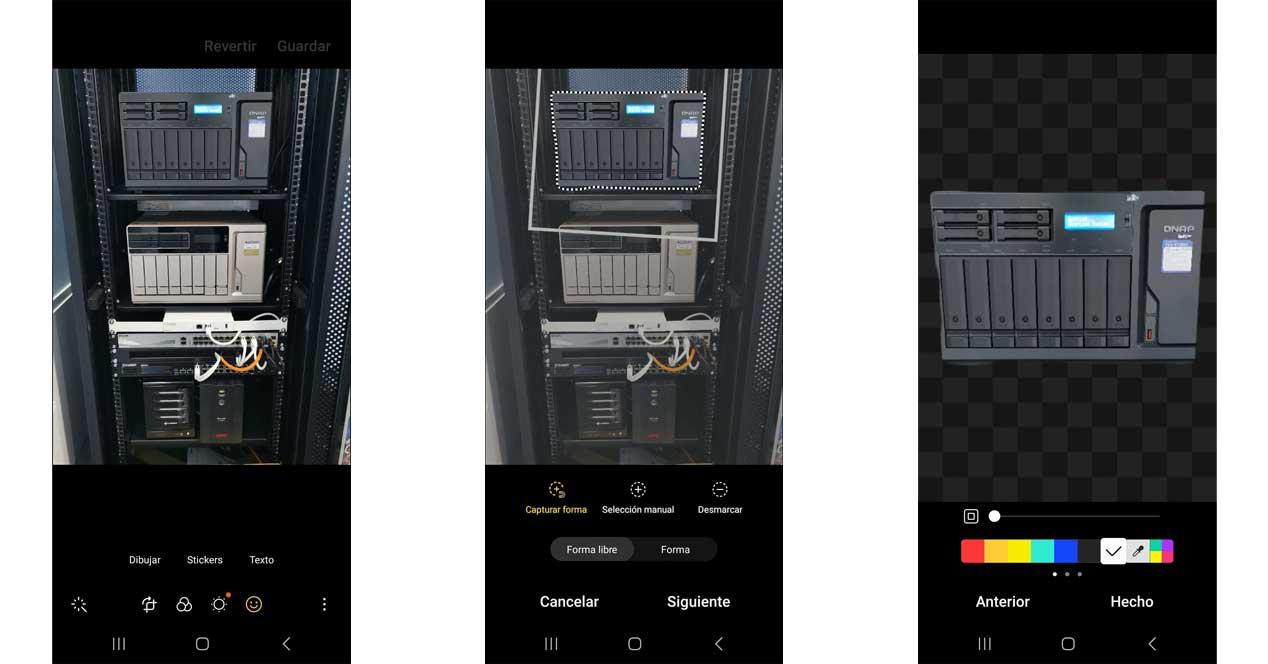
- Deschideți galeria Samsung Galaxy.
- Selectați fotografia pe care doriți să o transformați într-un autocolant.
- Atingeți pictograma creion și apoi simbolul emoji.
- Accesați secțiunea „Autocolante” și selectați pictograma galerie din bara de jos.
- Alegeți din nou imaginea și selectați partea din imagine pe care doriți să o transformați într-un autocolant.
Închideți aplicațiile de fundal
Telefonul dvs. Samsung Galaxy este consumând baterie în orice moment , dar există unele procese care presupun o utilizare mai mare a procentului de energie rămas. Unul dintre principalii declanșatori ai acestei situații sunt aplicațiile care desfășoară activități în fundal. Aceasta înseamnă că irosesc resurse, în ciuda faptului că nu sunt utilizați, iar One UI 5 are o modalitate rapidă de a le ucide:
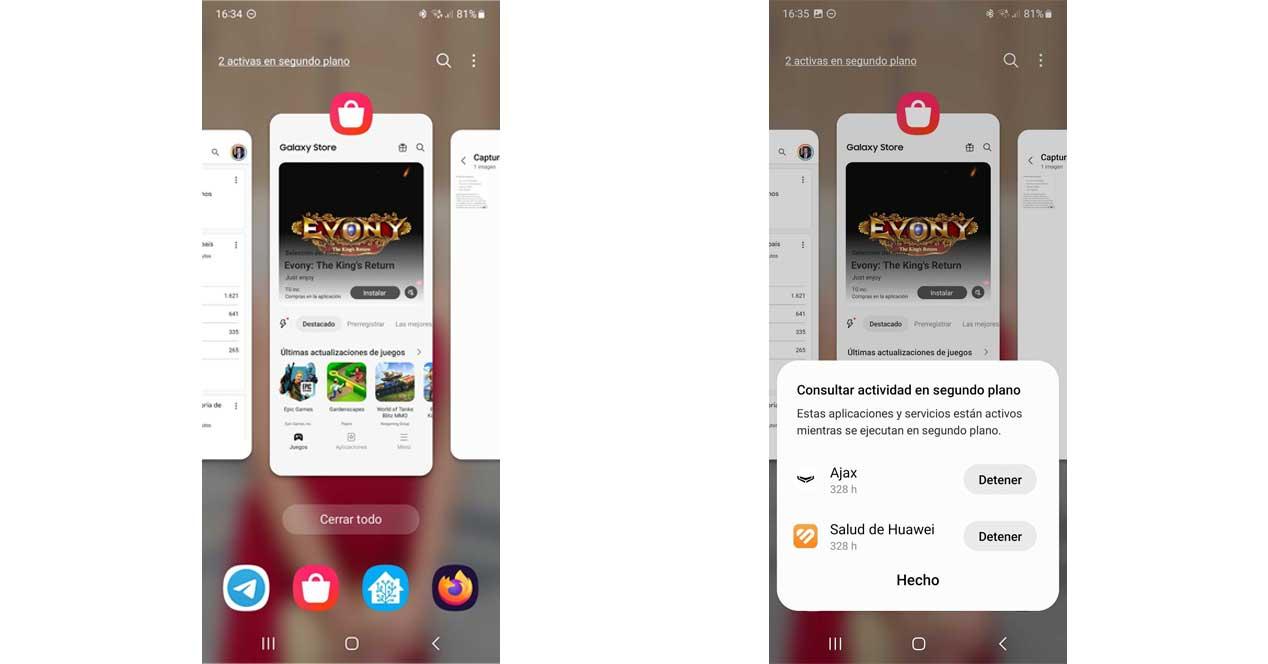
- Deschideți managerul de aplicații glisând în sus din partea de jos a ecranului de pornire sau atingeți butonul cu trei linii dacă nu utilizați navigarea prin gesturi.
- În zona din stânga sus, sistemul ar trebui să vă anunțe despre activitățile de fundal.
- Atingeți această opțiune și selectați „Oprire”.
Mutați butonul declanșator al camerei după cum doriți
Suntem obișnuiți să facem poze cu telefoanele mobile oriunde mergem, mai ales selfie-uri când mergem în grup. Principala problemă cu acest tip de imagine este că uneori aceasta ne este greu să apăsăm butonul pentru a face fotografia , dar One UI 5 are un truc pentru a face această misiune mult mai ușoară.
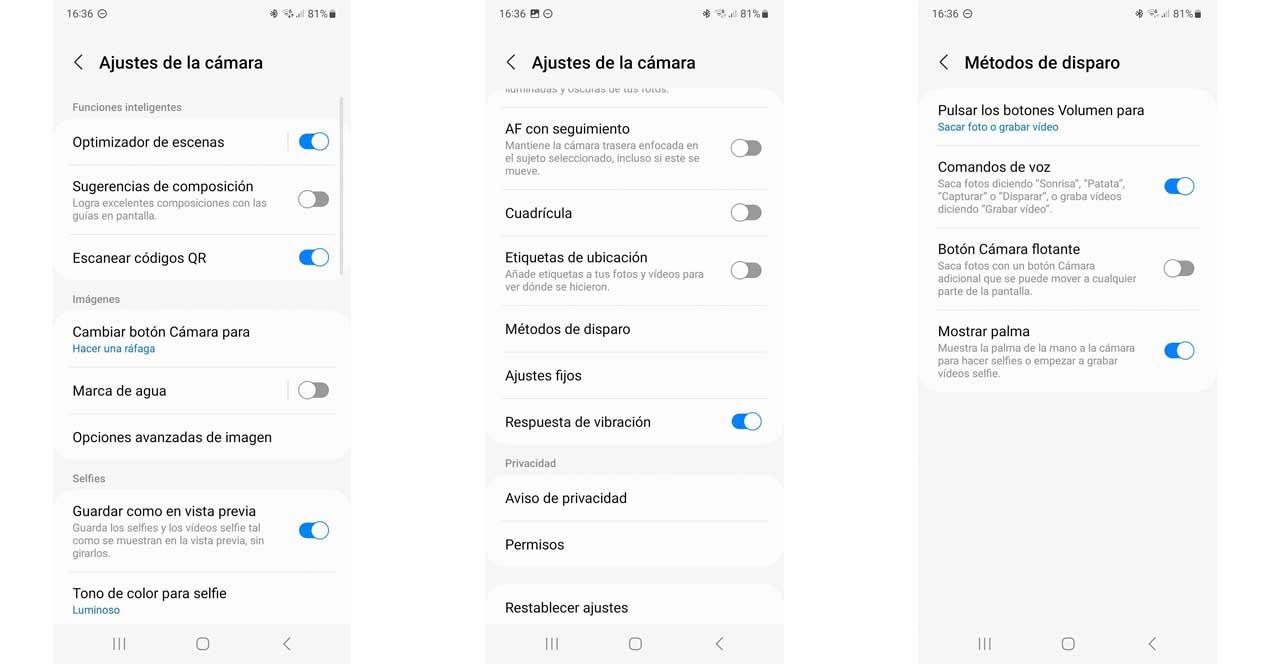
- Deschideți camera Samsung Galaxy.
- Accesați setările prin roata dințată din colțul din stânga sus.
- Intrați în secțiunea „Metode de fotografiere”.
- Activați caseta „Buton pentru cameră plutitoare”.
Alegeți un videoclip ca fundal pentru apel
Întotdeauna am putut selecta o imagine ca fotografie de contact pentru a recunoaște o persoană care ne sună. Acum, odată cu sosirea One UI 5, există și posibilitatea de a seta un videoclip ca fundal pentru apel. Fiți atenți, deoarece puteți utiliza sunetul înregistrării ca sunet al apelului. A caracteristică distractivă și la fel de ușor de profitat dacă urmează acești pași:
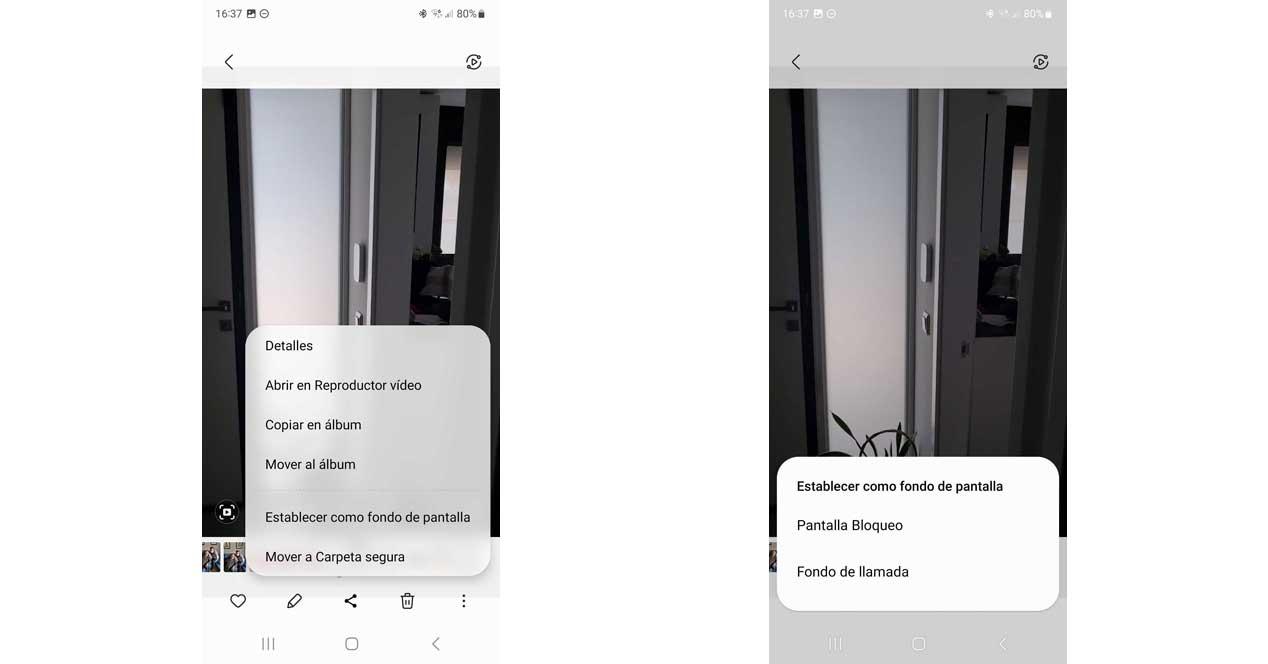
- Accesați galeria Samsung Galaxy.
- Găsiți videoclipul în cauză.
- Atingeți cele trei puncte din dreapta jos și alegeți „Setați ca tapet”.
- Apoi, alegeți opțiunea „Apel în fundal”.